Photoshop oferece possibilidades impressionantes para criar objetos 3D a partir de seleções 2D complexas. Neste tutorial, eu vou te mostrar como extrair um objeto 3D de forma simples, alcançando efeitos criativos. Este guia te levará através de todo o processo, desde a criação de uma camada base até a personalização e posicionamento do seu objeto no espaço 3D. Vamos nos aprofundar no trabalho!
Principais insights
- Você aprenderá a transformar uma seleção 2D em um objeto 3D.
- Usando técnicas simples, você pode criar e personalizar formas complexas.
- Com esses fundamentos, você será capaz de realizar projetos criativos impressionantes no Photoshop.
Guia passo a passo
Passo 1: Crie uma nova camada e preencha-a
Crie uma nova camada no seu documento do Photoshop. Para isso, clique no ícone "Nova Camada" no painel de camadas. Nomeie esta camada como "Camada Base". Para aumentar a visibilidade, preencha a camada com uma cor chamativa, como branco. Vá até "Editar" e escolha "Preencher". No menu que aparece, selecione a cor.
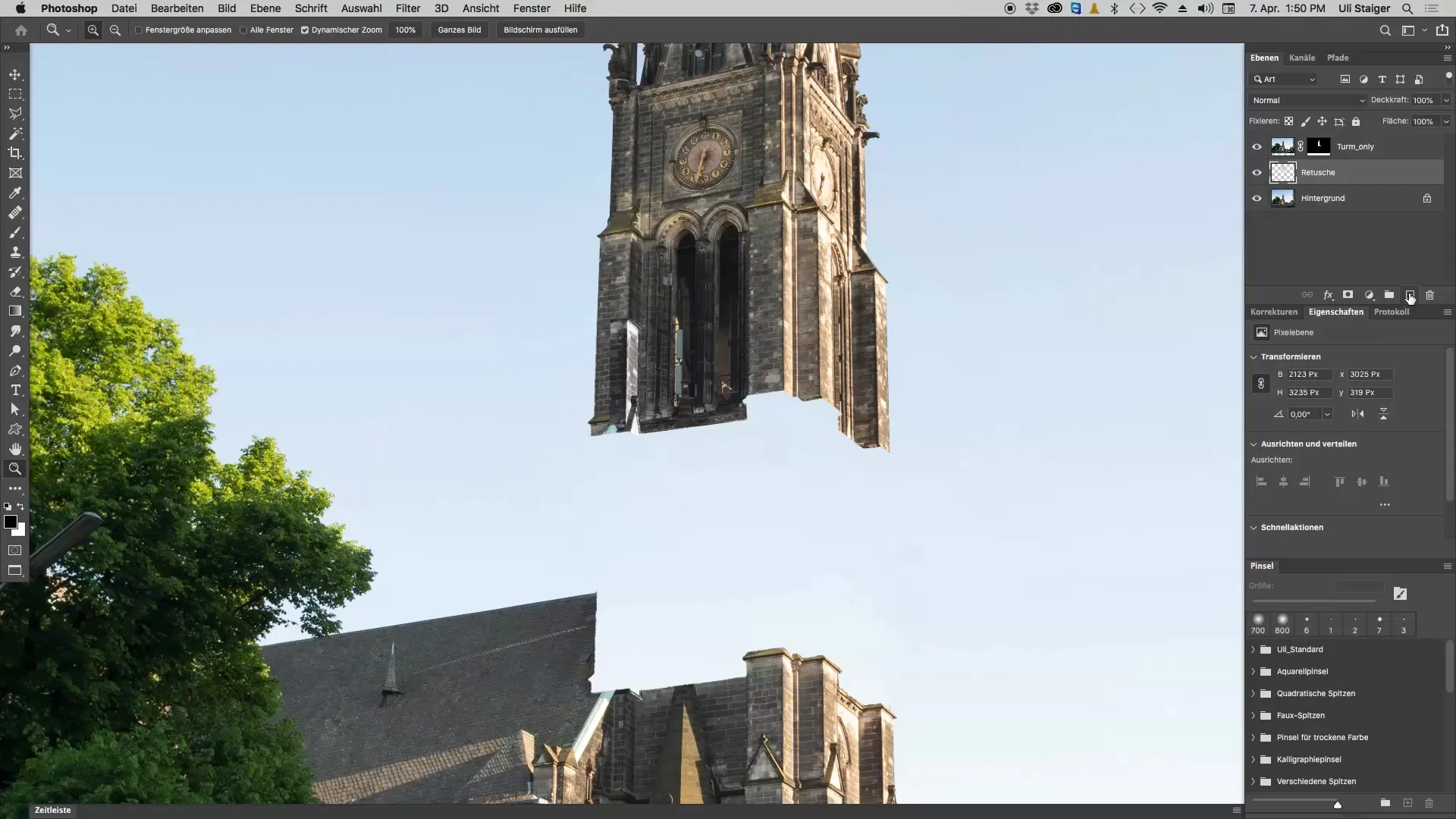
Passo 2: Desenhe a forma básica com a ferramenta Retângulo
Com a ferramenta Retângulo, desenhe um retângulo ligeiramente maior do que a torre da igreja que você deseja criar mais tarde. Mantenha a tecla Shift pressionada para garantir que o retângulo seja quadrado. No centro do retângulo, deve haver um espaço, para que mais tarde seja possível simular uma parede.
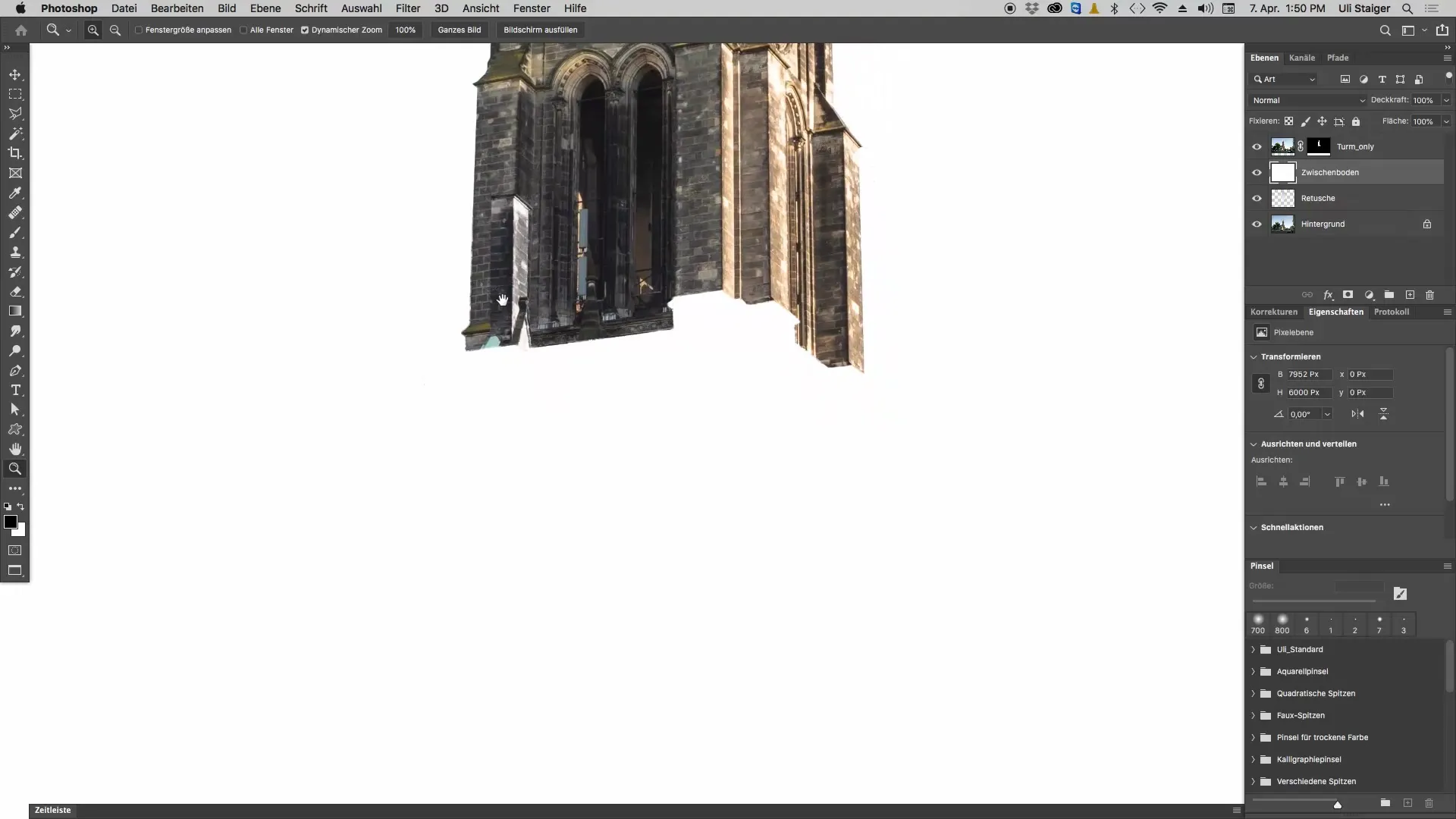
Passo 3: Crie as protrusões para estruturas complexas
Para dar mais dimensão ao seu objeto, adicione protrusões aleatórias. Para isso, você pode usar novamente a ferramenta Retângulo para colocar diferentes formas em locais aleatórios. Esses elementos vão parecer como funções de montagem complexas mais tarde.
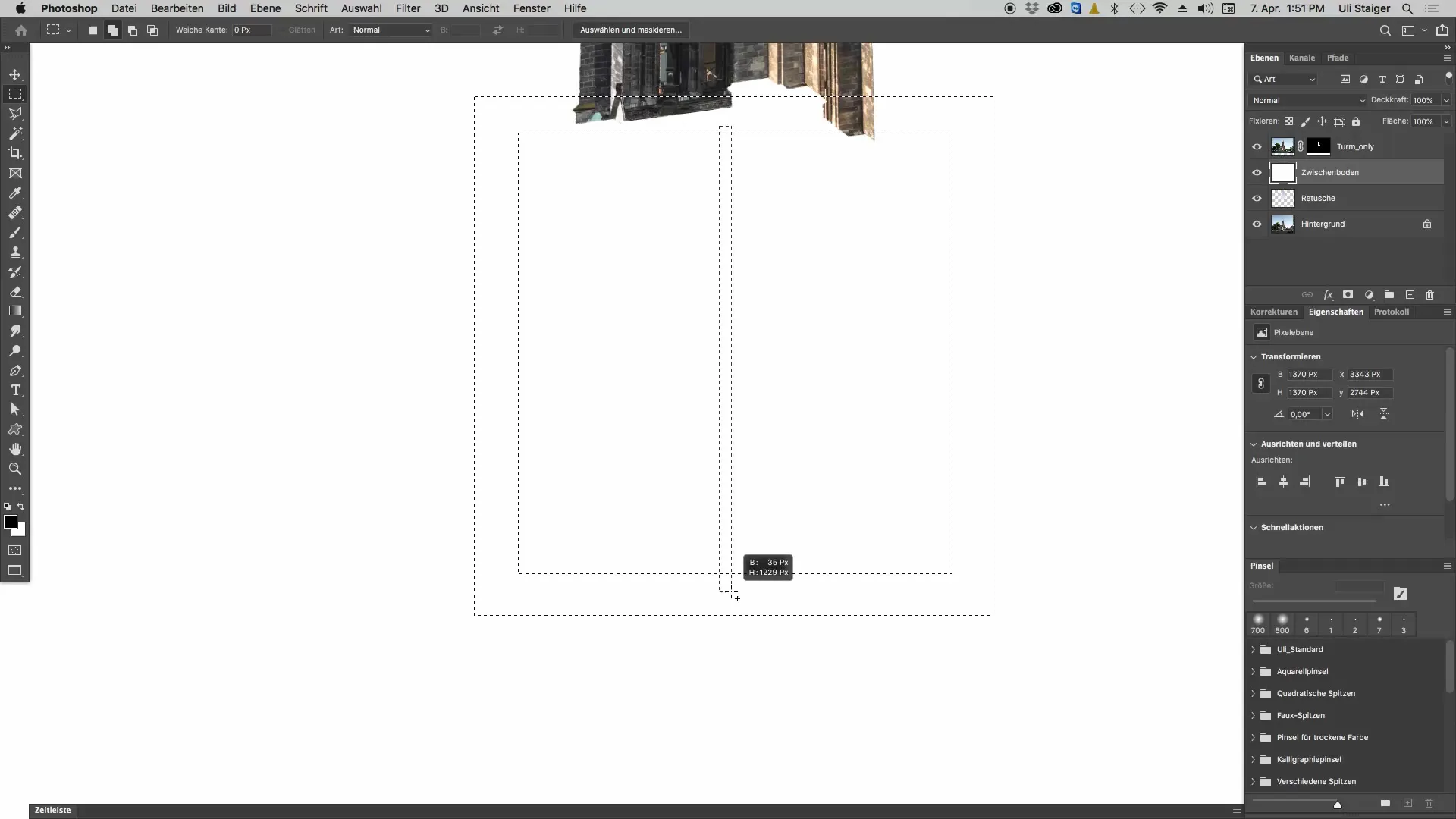
Passo 4: Crie a extrusão 3D
Vá até "3D" e clique em "Nova Extrusão 3D a partir da Seleção Atual". O Photoshop agora gerará um objeto 3D a partir da forma que você escolheu. Dependendo da complexidade da seleção, pode levar um momento até que o Photoshop crie o objeto.
Passo 5: Ajuste a distância focal
Para exibir o seu objeto 3D na perspectiva correta, você precisará ajustar a distância focal. Vá para a visão 3D e clique em "Visão Atual". Ali, você pode alterar a distância focal para obter um ângulo de visão amplo (por exemplo, 14 mm). Isso reduzirá a aparência do seu objeto na representação e a tornará mais realista.
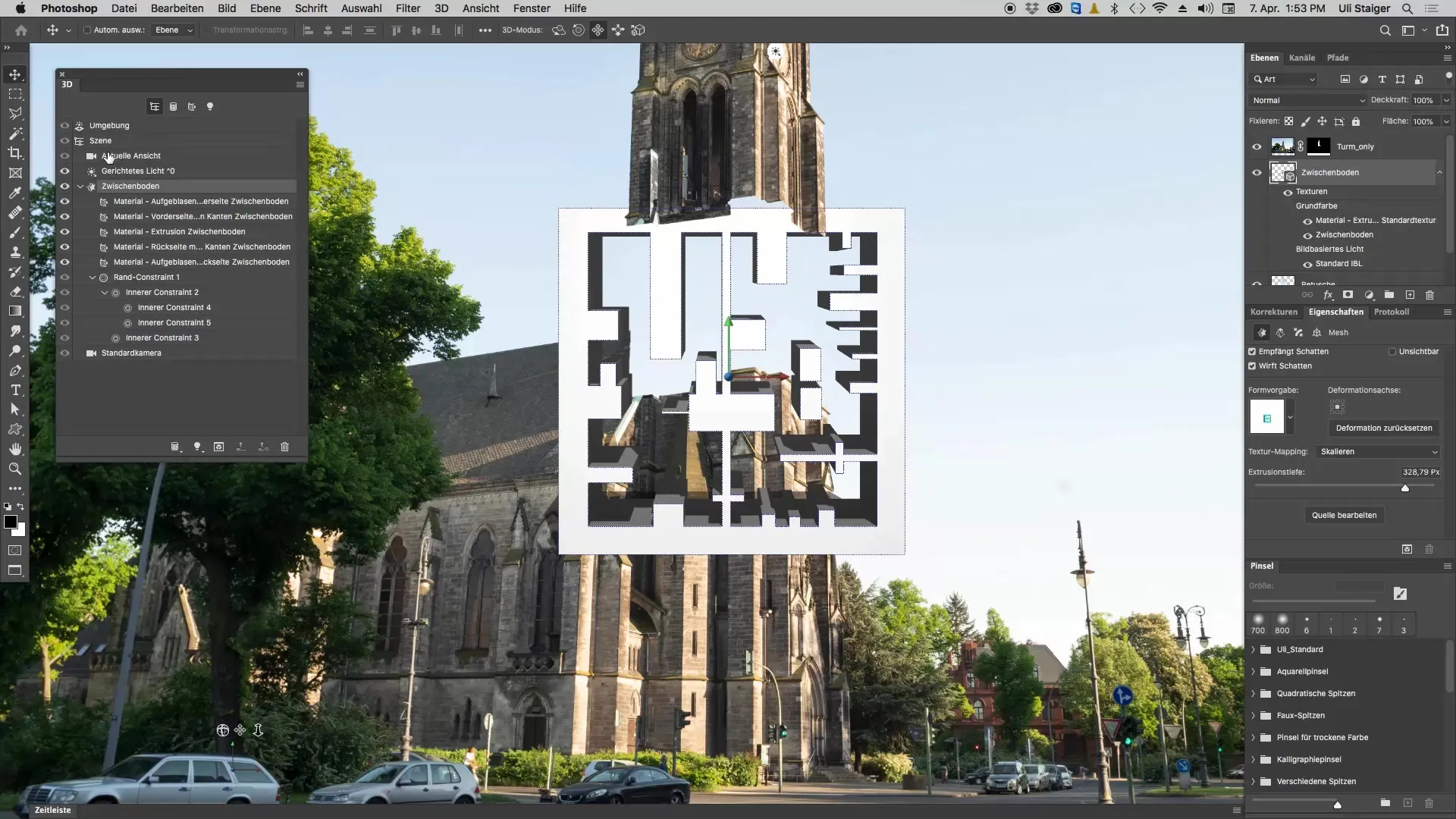
Passo 6: Posicione o objeto 3D no espaço
Você deve garantir que a ferramenta Mover esteja ativada enquanto edita a camada 3D. Clique e arraste o objeto para a posição desejada no espaço. Use as ferramentas de rotação para dar ao seu objeto o ângulo desejado.
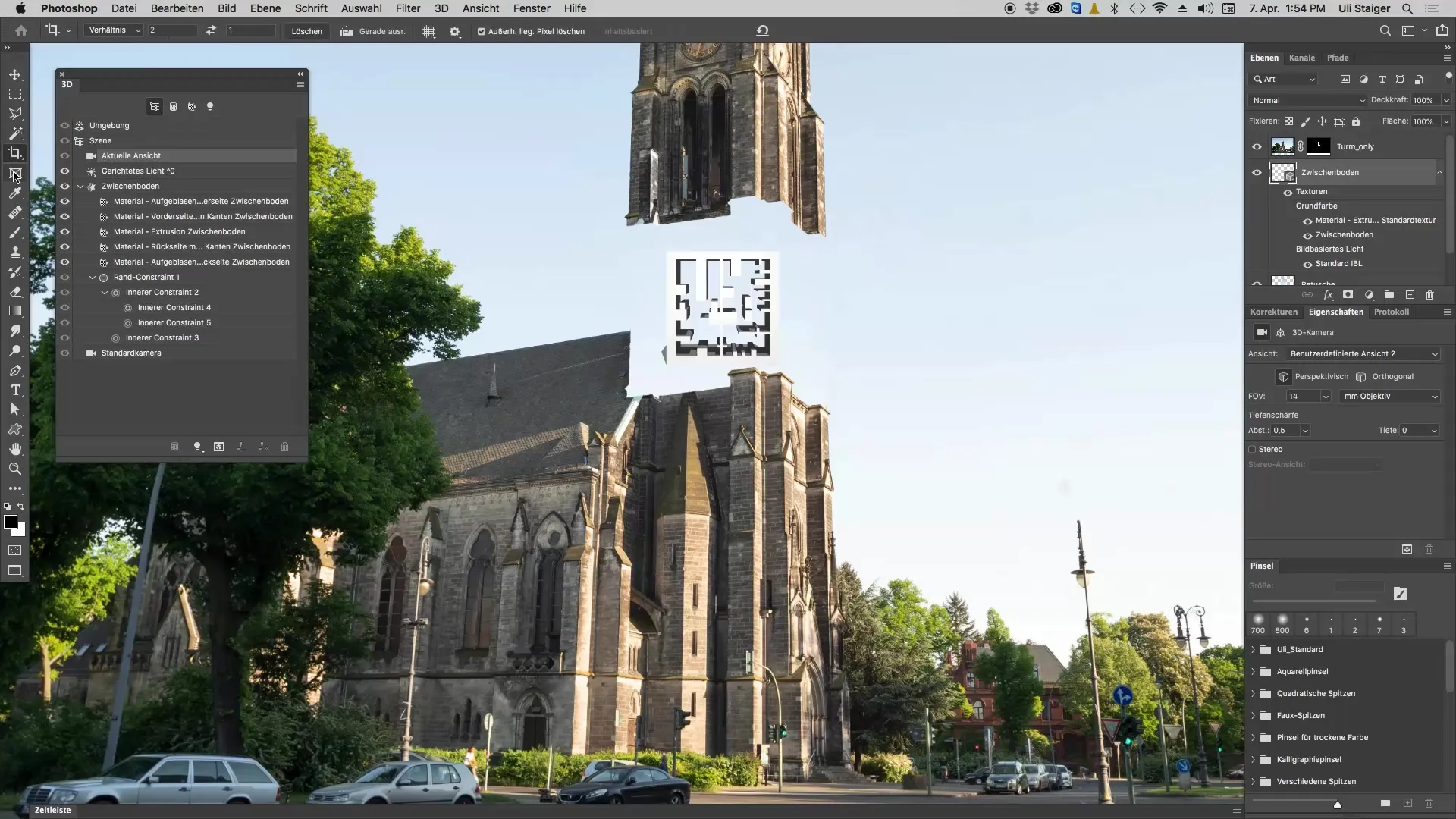
Passo 7: Faça ajustes finos
Você pode ainda alterar o tamanho do seu objeto 3D clicando nas ferramentas de escalonamento no painel de propriedades. Arraste os cantos para ajustar o tamanho a fim de que o objeto se encaixe bem na composição geral.
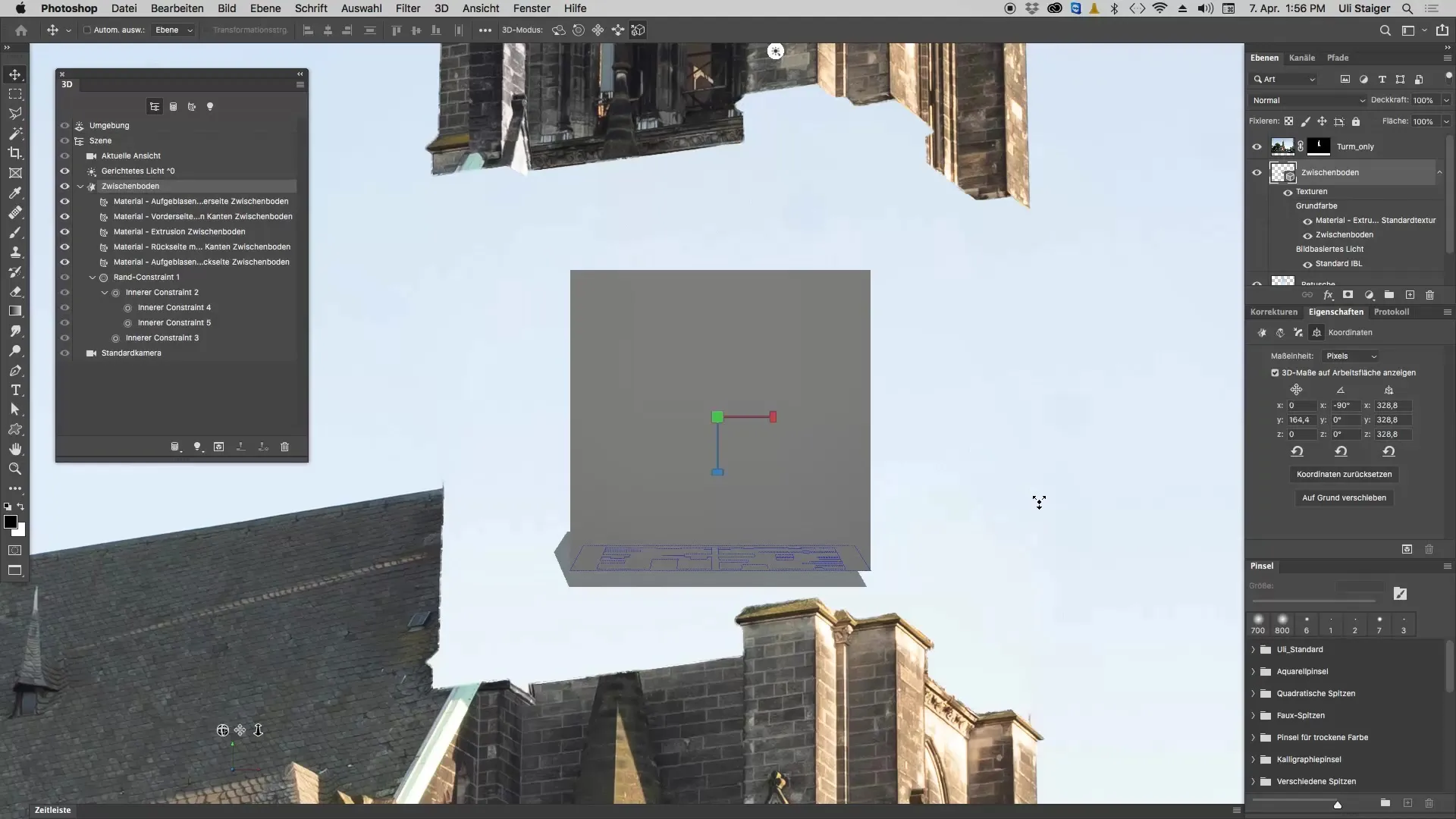
Passo 8: Últimos ajustes de posicionamento
Use novamente a ferramenta Mover para reposicionar o objeto no espaço. Experimente diferentes ângulos e posições até que tudo fique bem. Pode ser útil fazer zoom nos cantos para ter mais controle.
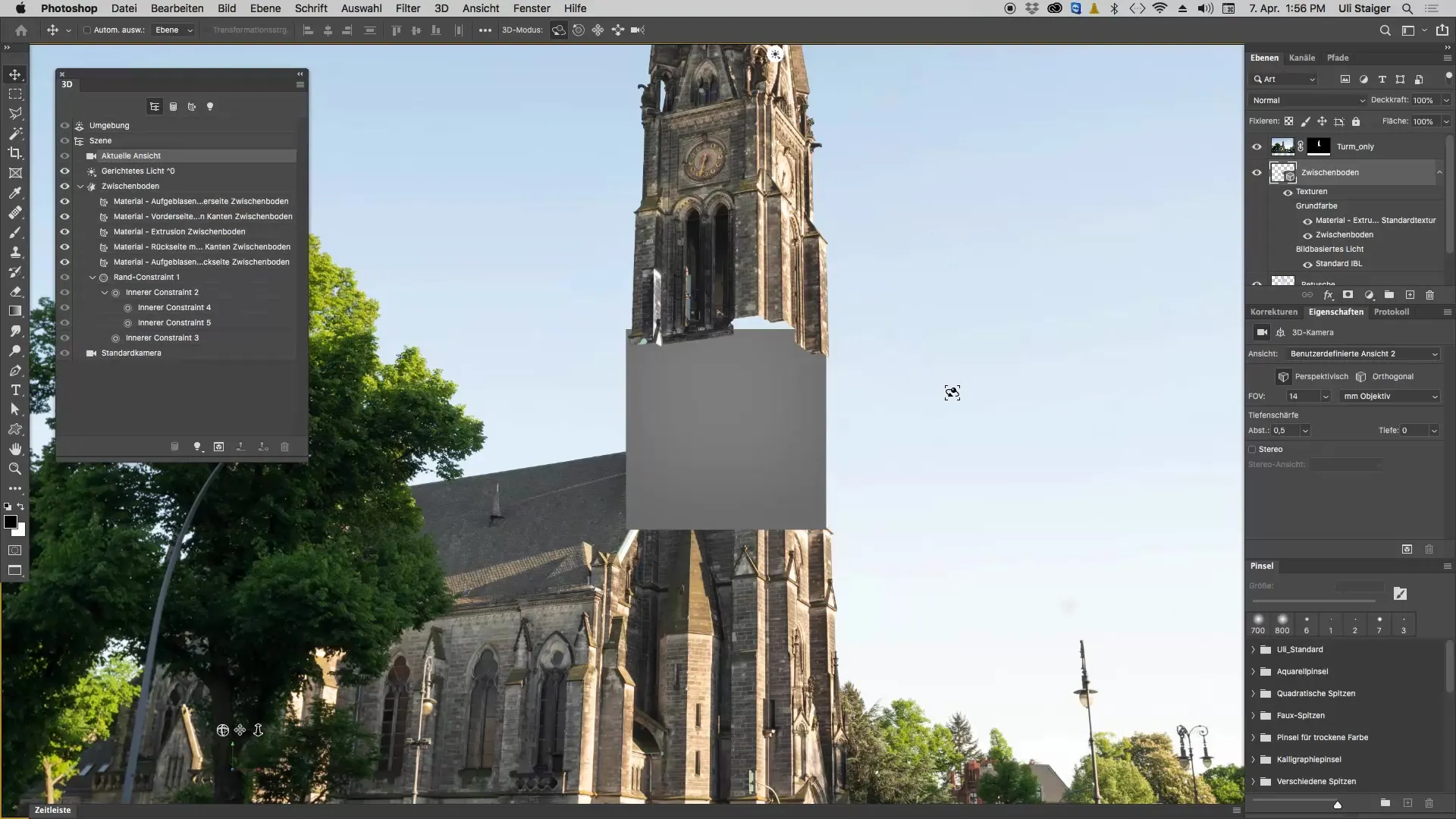
Resumo - Crie objetos 3D no Photoshop de forma eficiente
Neste guia, você aprendeu como criar objetos 3D complexos no Photoshop a partir de elementos 2D. Desde o desenho das formas básicas até a extrusão e os últimos ajustes - todos esses passos são essenciais para um resultado bem-sucedido. Com esses métodos, você pode se tornar ainda mais criativo em seus projetos artísticos!
Perguntas frequentes
Qual versão do software eu preciso para a função 3D no Photoshop?Você precisa de, no mínimo, o Photoshop CS5 ou uma versão mais recente que suporte funções 3D.
Posso editar objetos 3D no Photoshop depois de criá-los?Sim, você pode ajustar, escalar ou reposicionar os objetos a qualquer momento.
Como posso aplicar texturas ao meu modelo 3D?Isso é possível através dos painéis 3D no Photoshop, onde você pode escolher materiais e texturas.
Preciso de conhecimento prévio em Photoshop para seguir este tutorial?Um entendimento básico do Photoshop pode ser útil, mas este tutorial descreve os passos de forma clara e simples.


